نصب و دانلود راکت پریمیوم وردپرس
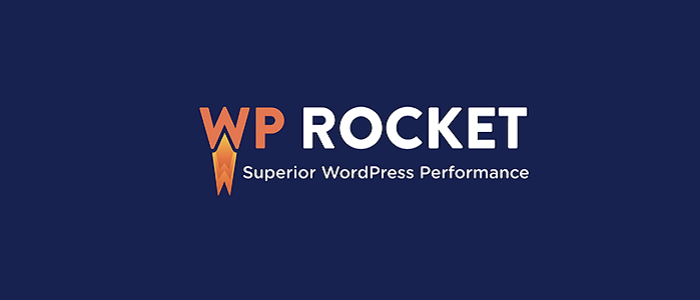
آیا می خواهید افزونه WP Rocket را در وردپرس به درستی نصب و راه اندازی کنید؟
WP Rocket بهترین افزونه ذخیره سازی وردپرس در بازار است زیرا جامع ترین مجموعه ابزارها را برای سرعت بخشیدن به وب سایت شما ارائه می دهد.
با این حال ، بسیاری از مبتدیان با زبان فن آوری آشنا نیستند و ممکن است تصمیم گیری در مورد گزینه های افزونه ای که باید روشن کنند مشکل باشد.
در این آموزش ، ما به شما نحوه نصب و راه اندازی آسان افزونه WP Rocket در وردپرس را نشان می دهیم. ما شما را با تنظیمات کامل افزونه WP Rocket آشنا می کنیم ، بنابراین می توانید حداکثر مزایای عملکرد را دریافت کنید.
آموزش دانلود راکت پریمیوم وردپرس
راکت پریمیوم یک نسخه پولی است که می توانید در سایت های ایرانی با هزینه ناچیز خریداری نمایید. برای این کار می توانید از سایت هایی مانند ژاکت خریداری نمایید و آپدیت های آن را نیز بصورت رایگان دانلود نمایید.
برای خرید wp rocket به سایت ژاکت بروید و در قسمت جستجو آن را سرچ کنید. حتما به تعداد خرید آن دقت کنید چون تعداد فروش آن بیش از چند هزار عدد است.
به هیچ عنوان از نسخه رایگان که در سایت های مختلف ایرانی هست استفاده نکنید چون شاید نسخه null شده باشد که می تواند سایت را با مشکل مواجه کند. چون هکرها می توانند کد مخرب در آن جایگذاری کنند. با یک بار خرید نسخه پریمیوم راکت می توانید برای همیشه آپدیت های آن را دریافت کنید.
در قسمت زیر نحوه نصب افزونه راکت را نیز آموزش می دهیم.
چرا از WP Rocket استفاده می کنیم؟
هیچ کس وب سایت های کند را دوست ندارد. در واقع ، یک مطالعه عملکرد نشان داد که یک ثانیه تأخیر در زمان بارگذاری صفحه رضایت مشتری را کاهش می دهد و باعث کاهش فروش می شود.
هر چه سرعت سایت بالاتر باشد می تواند درآمدزایی شما را افزایش دهد.
و این فقط کاربران نیستند ، موتورهای جستجو مانند گوگل Google نیز وب سایت های کند را دوست ندارند. آنها در رتبه بندی جستجو به وب سایت های سریعتر اولویت می دهند.
اینجاست که WP Rocket وارد می شود.
این بهترین افزونه ذخیره سازی وردپرس در بازار است و به شما امکان می دهد سرعت و عملکرد وب سایت وردپرسی خود را به سرعت ارتقا دهید.
هم اکنون به چگونگی کارکرد آن می پردازیم.
وردپرس یک سیستم مدیریت محتوا پویا است. هر بار که یک کاربر از وب سایت شما بازدید می کند ، وردپرس محتوا را از پایگاه داده شما می آورد ، صفحه ای را در حال پرواز ایجاد می کند و برای کاربر ارسال می کند.
ذخیره سازی وردپرس
این فرآیند منابع سرور میزبانی وردپرس را اشغال می کند. اگر افراد زیادی به طور همزمان از وب سایت شما دیدن کنند ، این امر باعث کند شدن وب سایت شما می شود.
WP Rocket باعث می شود وردپرس همه اینها را دور بزند.
این برنامه یک کپی ثابت از صفحات شما را در حافظه پنهان خزیده و ذخیره می کند و به وردپرس اجازه می دهد به جای ایجاد یک صفحه در حال پرواز ، صفحه ذخیره شده را به کاربر نشان دهد.
این باعث آزاد شدن منابع سرور در وب سایت شما می شود و زمان بارگذاری کلی صفحه را در سراسر وب سایت شما بهبود می بخشد.
با این وجود ، بیایید نگاهی به نحوه نصب و راه اندازی آسان WP Rocket در وب سایت وردپرس خود بیندازیم.
مرحله 1. نصب افزونه WP Rocket در وردپرس
اولین کاری که باید انجام دهید نصب و فعال سازی افزونه WP Rocket است.
برای نصب افزونه می توانید از دو روش استفاده کنید تفاوتی نمی کند در هاست باشد یا در کامپیوتر و ویندوز ، اولین روش نصب افزونه wp rocket این است که فایل زیپ را به پوشه wp-content و پوشه plugins کپی کرده و سپس آن را از حالت زیپ خارج کنید به این صورت افزونه نصب می شود. دقت کنید حتما پوشه را چک کنید که پوشه دیگری در آن نباشد.
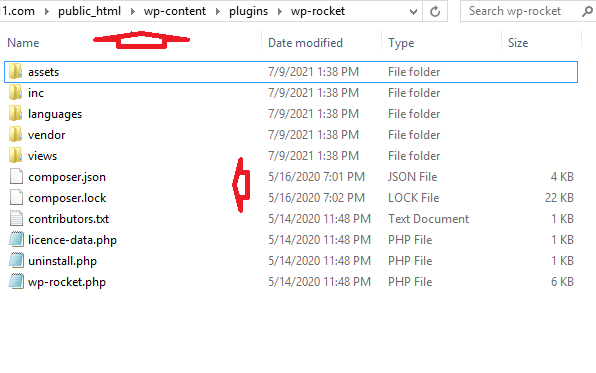
برای اطمینان باید فایل ها و پوشه ها در آن موجود باشد. دوم اینکه به پیشخوان وردپرس بروید و در بخش افزونه ها و افزونه های نصب شده ، افزونه موشک وردپرس که نام فارسی آن است موجود باشد. دکمه "فعال نمائید" را بزنید تا افزونه فعال شود.
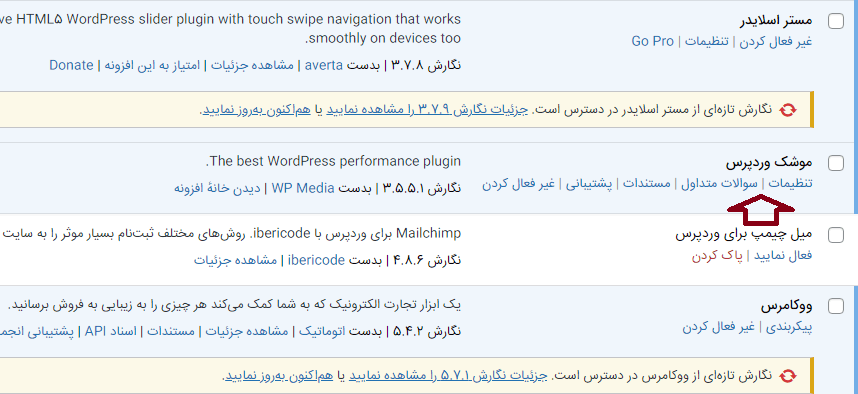
روش دوم این است که در پیشخوان وردپرس ، به بخش افزونه ها بروید، روی افزودن کلیک کنید.
روی دکمه "بارگذاری افزونه" کلیک کنید.فایل زیپ دانلود شده را انتخاب کنید تا افزونه نصب شود.
حتما باید دکمه "فعال نمائید" را بزنید تا افزونه فعال شود.
WP Rocket یک افزونه برتر است ، اما بهترین قسمت این است که همه ویژگی ها در پایین ترین برنامه آنها گنجانده شده است.
پس از نصب و فعال سازی ، افزونه WP Rocket به صورت خودکار کار می کند و ذخیره سازی با تنظیمات بهینه برای وب سایت شما فعال می شود.
ما قبل و بعد از نصب WP Rocket تست های سرعت را در سایت نمایشی خود انجام دادیم. بهبود عملکرد فوق العاده با تنظیمات خارج از جعبه فوق العاده بود.
بهبود عملکرد فوراً محسوس است زیرا WP Rocket منتظر درخواست کاربر برای شروع ذخیره صفحات نیست. وب سایت شما را خزنده می کند و صفحات را در حافظه پنهان بارگذاری می کند.
با مراجعه به داشبورد WP Rocket واقع در بخش تنظیمات صفحه WP Rocket ، می توانید وضعیت ذخیره سازی را مشاهده کنید.
اکنون که WP Rocket را نصب کرده اید ، بیایید نگاهی به سایر گزینه های WP Rocket و نحوه تنظیم آنها برای بهبود بیشتر سرعت وب سایت خود بیندازیم.
مرحله 2. تنظیمات کش را در WP Rocket تنظیم کنید
باید از تنظیمات صفحه WP Rocket دیدن کرده و روی برگه کش Cache کلیک کنید.
راه اندازی حافظه نهان در WP Rocket
WP Rocket قبلاً ذخیره سازی صفحه را به طور پیش فرض فعال کرده است ، اما می توانید تنظیمات را برای بهبود بیشتر سرعت وب سایت خود تغییر دهید.
1. ذخیره موبایل
متوجه خواهید شد که ذخیره موبایل به طور پیش فرض در اینجا روشن است. با این حال ، ما به شما توصیه می کنیم گزینه "جدا کردن حافظه پنهان برای دستگاه های تلفن همراه" را نیز بررسی کنید.
این گزینه به WP Rocket اجازه می دهد تا فایل های کش جداگانه برای کاربران موبایل ایجاد کند. با بررسی این گزینه اطمینان حاصل می شود که کاربران موبایل از تجربه کامل ذخیره سازی شده در موبایل برخوردار هستند.
2. حافظه پنهان کاربر
اگر وب سایتی را اجرا می کنید که در آن کاربران برای دسترسی به برخی ویژگی ها باید به وب سایت شما وارد شوند ، باید این گزینه را علامت بزنید.
به عنوان مثال ، اگر یک فروشگاه WooCommerce یا یک وب سایت عضویت را اداره می کنید ، این گزینه تجربه کاربر را برای همه کاربران وارد شده بهبود می بخشد.
3. کش طول عمر
طول عمر حافظه پنهان زمانی است که می خواهید فایل های ذخیره شده را در وب سایت خود ذخیره کنید. محدودیت پیش فرض 10 ساعت است که برای اکثر وب سایت ها کار می کند.
با این حال ، اگر یک سایت بسیار شلوغ را اجرا می کنید ، می توانید آن را روی مقدار کمتری تنظیم کنید. اگر وب سایت خود را مکرراً به روز نمی کنید ، می توانید آن را روی مقدار بالاتری قرار دهید.
پس از سپری شدن طول عمر ، WP Rocket فایل های ذخیره شده را حذف می کند. همچنین بلافاصله پیش بارگذاری حافظه پنهان با محتوای به روز شده را آغاز می کند.
فراموش نکنید که برای ذخیره تنظیمات خود روی دکمه ذخیره تغییرات کلیک کنید.
مرحله 3. كاهش پرونده ها با استفاده از WP Rocket
WP Rocket به شما امکان می دهد فایل های استاتیک مانند شیوه نامه های جاوا اسکریپت و CSS را کوچک کنید. به سادگی می توانید به برگه بهینه سازی فایل (مشابه تصویر زیر) بروید و کادرهای مربوط به انواع فایل هایی را که می خواهید کوچک شوند ، علامت بزنید.
کوچک کردن محتوای استاتیک باعث می شود اندازه فایلها کوچکتر شود. در بیشتر موارد ، این تفاوت بسیار کوچک است تا تأثیر قابل توجهی بر عملکرد وب سایت شما ایجاد کند.
با این حال ، اگر یک سایت دارای ترافیک بزرگ را اداره می کنید ، مطمئناً این می تواند تأثیر زیادی در کاهش استفاده از پهنای باند کلی شما و صرفه جویی در هزینه های میزبانی داشته باشد.
یک نکته مهم این است که کوچک کردن پرونده ها نیز می تواند عواقب غیر منتظره ای مانند بارگیری نشدن یا عدم کارکردن فایل ها به صورت مورد نظر را در پی داشته باشد.
اگر این تنظیم را روشن می کنید ، لطفاً اطمینان حاصل کنید که صفحات وب سایت خود را به طور کامل مرور کنید تا مطمئن شوید همه چیز به درستی کار می کند.
برای ورود به بخش تنظیمات افزونه موشک وردپرس، کافی است در بخش افزونه های نصب شده ، روی بخش تنظیمات کلیک کنید. تصویری مشابه تصویر زیر قابل مشاهده است.
از این قسمت می توانید تنظیمات را بررسی کنید.
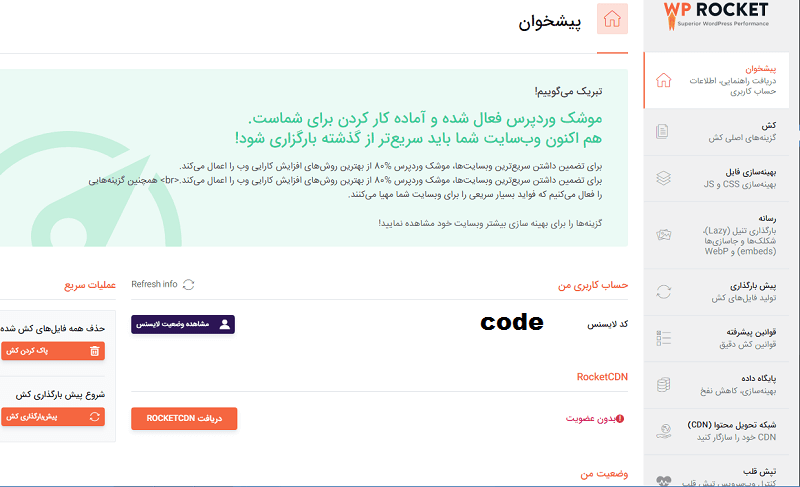
مرحله 4. Lazy Load Media برای بهبود سرعت بارگذاری صفحه
تصاویر اغلب دومین مورد سنگین در صفحه بعد از فیلم هستند. بارگیری تصاویر نسبت به متن زمان بیشتری می برد و حجم کلی بارگیری صفحه را افزایش می دهد.
اکثر وب سایت های محبوب اکنون از تکنیکی به نام بارگذاری تنبل برای به تاخیر انداختن بارگیری تصاویر استفاده می کنند.
به جای بارگذاری همزمان همه تصاویر ، بارگذاری تنبل فقط تصاویری را که در صفحه کاربر قابل مشاهده است بارگیری می کند. این نه تنها باعث می شود صفحات شما سریع بارگیری شوند ، بلکه برای کاربر نیز سریعتر احساس می شود.
WP Rocket دارای ویژگی بارگذاری تنبل داخلی است. به سادگی با رفتن به برگه رسانه در صفحه تنظیمات افزونه ، می توانید بارگذاری خانم را برای تصاویر فعال کنید. همچنین می توانید بارگذاری تنبل را برای جاسازی هایی مانند فیلم های YouTube و iframes فعال کنید.
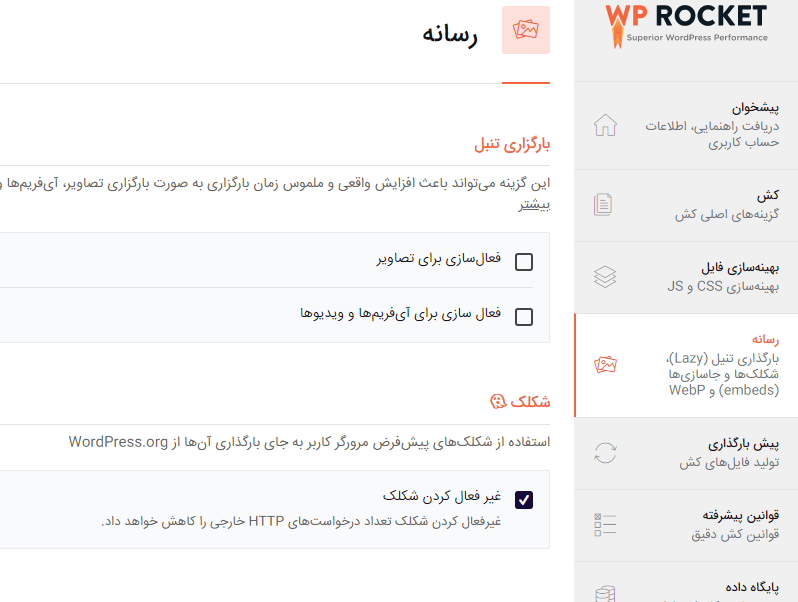
توجه: در حالی که بارگذاری تنبل تصاویر به بهبود سرعت درک وب سایت کمک می کند ، همیشه باید تصاویر را برای وب ذخیره و بهینه سازی کنید تا حداکثر نتایج را به دست آورید. در اینجا نحوه آسان بهینه سازی تصاویر برای عملکرد وب (گام به گام) آورده شده است.
مرحله 5. پیش بارگذاری دقیق در WP Rocket
در مرحله بعد ، می توانید تنظیمات پیش بارگذاری را در WP Rocket با رفتن به برگه Preloading مرور کنید. به طور پیش فرض ، افزونه شروع به خزیدن در صفحه اصلی شما می کند و پیوندها را برای پیش بارگذاری حافظه پنهان دنبال می کند.
متناوباً ، می توانید به افزونه بگویید از نقشه سایت XML خود برای ساختن حافظه پنهان استفاده کند.
شما می توانید ویژگی بارگیری قبل را نیز خاموش کنید ، اما ما آن را توصیه نمی کنیم.
خاموش کردن پیش بارگذاری به وردپرس می گوید که تنها در صورت درخواست صفحات حافظه پنهان توسط کاربر. این بدان معناست که اولین کاربری که آن صفحه خاص را بارگیری می کند ، همیشه یک وب سایت کند را مشاهده می کند.
توجه ویراستاران: لطفاً پیش بارگیری را روشن کنید تا حداکثر عملکرد را دریافت می کنید.
مرحله 6. قوانین پیشرفته ذخیره سازی را تنظیم کنید
WP Rocket کنترل کامل روی ذخیره سازی را به شما می دهد. برای حذف صفحاتی که نمی خواهید در حافظه پنهان ذخیره شوند ، می توانید به برگه قوانین پیشرفته در صفحه تنظیمات بروید.
همچنین می توانید کوکی ها ، نمایندگان کاربر (مرورگرها و انواع دستگاه) را حذف کنید و هنگام به روز رسانی صفحات یا پست های خاص ، حافظه پنهان را به طور خودکار بازسازی کنید.
تنظیمات پیش فرض برای اکثر وب سایت ها کار می کند. اگر درباره این گزینه ها مطمئن نیستید ، باید آنها را خالی بگذارید.
این قسمت تنظیمات برای توسعه دهندگان و کاربران قدرتمند است که به تنظیمات سفارشی نیاز دارند زیرا احتمالاً دارای یک وب سایت پیچیده هستند.
مرحله 7. انجام عملیات پاکسازی پایگاه داده با استفاده از WP Rocket
WP Rocket همچنین تمیز کردن پایگاه داده وردپرس را آسان می کند. این تأثیر بسیار کمی بر عملکرد وب سایت شما دارد ، اما اگر مایل باشید می توانید این گزینه ها را مرور کنید.
باید در صفحه تنظیمات افزونه به برگه Database بروید. از اینجا می توانید تجدید نظر پست ، پیش نویس ، هرزنامه و نظرات حذف شده را حذف کنید.
توصیه نمی کنیم تجدید نظرهای پست را حذف کنید زیرا می توانند در لغو تغییرات در پست ها و صفحات وردپرس شما در آینده مفید واقع شوند. همچنین نیازی به حذف هرزنامه ها و نظرات حذف شده ندارید زیرا وردپرس آنها را پس از 30 روز به طور خودکار پاک می کند.
مرحله 8. CDN خود را برای کار با WP Rocket پیکربندی کنید
در مرحله بعد ، باید به برگه CDN بروید. اگر از سرویس CDN برای سایت وردپرس خود استفاده می کنید ، می توانید آن را طوری تنظیم کنید که با WP Rocket کار کند.
CDN یا شبکه تحویل محتوا به شما این امکان را می دهد تا فایل های استاتیک را از شبکه ای از سرورها در سراسر جهان پخش کنید.
این باعث افزایش سرعت وب سایت شما می شود زیرا به مرورگر کاربران اجازه می دهد تا فایل هایی را از سرور نزدیک به محل خود بارگیری کنند. همچنین بار سرور میزبانی شما را کاهش می دهد و وب سایت شما را ریسپانسیو تر می کند.
ما در وب سایت های خود از MaxCDN توسط StackPath استفاده می کنیم. این یکی از بهترین خدمات CDN برای مبتدیان وردپرس است.
متناوبا ، می توانید در Sucuri ثبت نام کنید ، که بهترین افزونه فایروال و امنیت وردپرس است. فایروال مبتنی بر ابر Sucuri به شما یک سرویس CDN قدرتمند برای خدمات دهی به فایل های استاتیک شما می دهد.
اگر به دنبال جایگزین رایگان هستید ، Cloudflare نیز کار می کند. با این حال ، CDN رایگان Cloudflare محافظت محدودی در برابر حملات DDoS ارائه می دهد و برنامه رایگان از نظر ویژگی ها کاملاً محدود است.
WP Rocket دارای افزونه های جداگانه ای است که به راحتی Sucuri و Cloudflare را در وب سایت شما راه اندازی می کند.
مرحله 9. کاهش فعالیت API تپش قلب در وردپرس با WP Rocket
API تپش قلب به وردپرس اجازه می دهد تا یک درخواست دوره ای به سرور میزبان در پس زمینه ارسال کند. این به وب سایت شما اجازه می دهد تا کارهای برنامه ریزی شده را انجام دهد.
به عنوان مثال ، هنگام نوشتن پست های وبلاگ ، ویرایشگر از API تپش قلب برای بررسی اتصال و ارسال تغییرات استفاده می کند.
برای کنترل این ویژگی و کاهش فرکانس API می توانید روی برگه API تپش قلب کلیک کنید.
توصیه نمی کنیم API را غیرفعال کنید زیرا دارای ویژگی های بسیار مفیدی است. با این حال می توانید فرکانس آن را کاهش دهید تا عملکرد مخصوصاً برای سایتهای بزرگتر بهبود یابد.
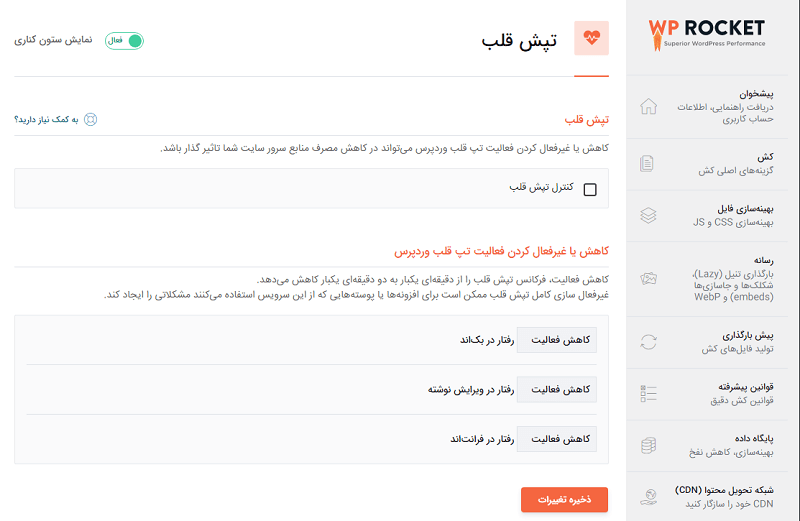
مرحله 10. افزونه های WP Rocket
WP Rocket همچنین با برخی از ویژگیهای آماده به عنوان Addons آماده استفاده است. بیایید نگاهی به افزونه های موجود در این لیست بیندازیم.
1. Google Analytics Addon
افزونه Google Analytics برای WP Rocket به شما امکان می دهد کد Google Analytics را در سرور خود میزبانی کنید. این هیچ بهبود قابل ملاحظه ای در عملکرد ندارد ، اما برخی از کاربران می خواهند 100٪ نمره سرعت صفحه را دریافت کنند.
این ویژگی با افزونه های محبوب Google Analytics مانند MonsterInsights و ExactMetrics سازگار است.
2. پیکسل فیس بوک
اگر از پیکسل فیس بوک برای ردیابی کاربر استفاده می کنید ، این افزونه پیکسل ها را به صورت محلی در سرور شما میزبانی می کند. باز هم ، این باعث افزایش امتیاز صفحات شما می شود ، اما ممکن است هیچ تاثیری بر سرعت وب سایت نداشته باشد.
3. لاک الحاقی
اگر شرکت میزبانی وردپرس شما از کش Varnish استفاده می کند ، باید این افزونه را فعال کنید. این امر باعث می شود که کش ورنیش زمانی پاک شود که WP Rocket کش خود را پاک کند.
4. Cloudflare
اگر از Cloudflare CDN استفاده می کنید ، پس به این افزونه نیاز دارید تا در کنار WP Rocket کار کند. به سادگی افزونه را فعال کرده و بر روی دکمه "اصلاح گزینه ها" کلیک کنید.
فعال کردن افزونه Cloudflare
پس از آن ، باید اعتبار حساب خود را وارد کنید تا WP Rocket را با حساب Cloudflare خود متصل کنید.
تنظیمات Cloudflare
5. سوکوری
اگر از Sucuri استفاده می کنید ، باید این افزونه را فعال کرده و بر روی دکمه "اصلاح گزینه ها" کلیک کنید. پس از آن ، کلید API حساب Sucuri خود را وارد کنید تا حساب شما متصل شود.
افزونه Sucuri WP Rocket
مرحله 11. مدیریت کش WP Rocket Cache
WP Rocket همچنین مدیریت و پاک کردن حافظه پنهان وردپرس را برای مدیران آسان می کند. به سادگی به صفحه تنظیمات افزونه ها بروید و گزینه های پاک کردن حافظه نهان WP Rocket را در برگه داشبورد خواهید یافت.
همچنین می توانید ترتیب بارگیری مجدد را برای بازسازی حافظه پنهان در صورت نیاز شروع کنید.
افزونه همچنین واردات و صادرات تنظیمات افزونه را آسان تر می کند. می توانید به ابزارها بروید تا تنظیمات افزونه را به راحتی صادر و وارد کنید. این امر هنگام انتقال وردپرس از سرور محلی به وب سایت زنده و/یا انتقال وردپرس به دامنه جدید مفید است.
وارد کردن تنظیمات صادرات
در زیر آن ، گزینه بازگشت مجدد افزونه به نسخه قبلی را خواهید یافت. اگر به روزرسانی WP Rocket مطابق انتظار کار نکرد ، این امر مفید خواهد بود.
سوالات متداول WP Rocket
با افزایش محبوبیت WP Rocket ، ما به بسیاری از سوالات مربوط به افزونه ذخیره سازی WP Rocket WordPress پاسخ داده ایم. در اینجا برخی از سوالات برتر WP Rocket آورده شده است:
1. آیا WP Rocket رایگان است؟ آیا نسخه رایگان WP Rocket در دسترس است؟
خیر ، WP Rocket یک افزونه ذخیره سازی برتر وردپرس است. این افزونه را باید خریداری نمایید.
ممکن است نسخه نول شده WP Rocket را به صورت رایگان پیدا کنید ، اما ما اکیداً توصیه می کنیم از آن استفاده نکنید زیرا گاهی اوقات هکرها از نسخه nulled به عنوان طعمه برای هک وب سایت شما استفاده می کنند.
2. آیا WP Rocket ارزش قیمت را دارد؟
بله ارزش هر پنی را دارد. ما به مشتریان WP Rocket پرداخت می کنیم و از آن در بسیاری از وب سایت های خود و دیگران با موفقیت استفاده می کنیم.
3. آیا باید از WP Rocket با سیستم عامل های میزبانی مدیریت شده وردپرس استفاده کنم؟
پاسخ کوتاه بله است. شما می توانید و باید از WP Rocket در ترکیب با ذخیره سازی داخلی ارائه شده توسط شرکت میزبانی مدیریت خود استفاده کنید تا قفل پیشرفت های اضافی را باز کنید.
WP Rocket در کنار گزینه های ذخیره سازی داخلی ارائه شده توسط ارائه دهنده میزبانی مدیریت شده شما به خوبی بازی می کند در حالی که به شما در مزایای عملکرد اضافی با ویژگی هایی مانند CDN ، کوچک سازی فایل ها ، بارگذاری تنبل ، پیش بارگذاری هوشمند حافظه پنهان و موارد دیگر کمک می کند.
4. چگونه می توان بررسی کرد که آیا WP Rocket در حال کار و ذخیره صفحات است؟
برای بررسی اینکه آیا WP Rocket به درستی کار می کند ، باید از سایت خود خارج شوید یا آن را در یک پنجره ناشناس باز کنید.
اگر آن متن وجود دارد ، پس می دانید که WP Rocket به درستی کار می کند و صفحات را ذخیره می کند.
5. چه چیزی WP Rocket را بهتر از سایر افزونه های ذخیره سازی می کند؟
به نظر ما ، WP Rocket نسبت به سایر افزونه های ذخیره سازی وردپرس مانند W3 Total Cache ، WP Super Cache و غیره بهتر است زیرا جامع ترین مجموعه ویژگی ها را ارائه می دهد و مرتباً به روز می شود تا با استانداردهای مرورگر مدرن مطابقت داشته باشد.
این دلیل شماره 1 است که ما شروع به تغییر همه سایت های خود برای استفاده از WP Rocket کرده ایم.
امیدواریم این راهنما به شما کمک کند نحوه نصب و راه اندازی افزونه WP Rocket در وردپرس را بیاموزید.
سوال یا نظری دارید در بخش کامنت ها بنویسید.
موفق باشید.

منبع: wpbeginner
نظرات کاربران
از دیدگاه مرتبط با موضوع استفاده نمایید.
از تبلیغ سایت یا شبکه اجتماعی خودداری فرمایید.
برای پاسخ گویی بهتر در سایت ثبت نام نمایید و سپس سوال خود را مطرح فرمایید.









اگر به دنبال کار پاره وقت هستید با ما تماس بگیرید.
اگر سوال یا نظری دارید در بخش کامنت ها بنویسید.اگر موضوع خاصی مد نظر شماست که در سایت موجود نیست در بخش کامنت ها بنویسید